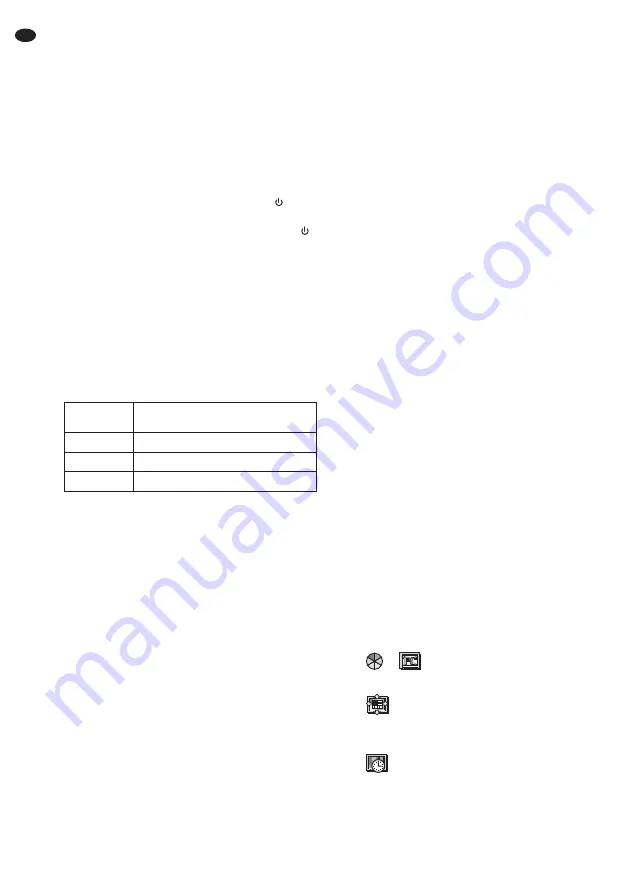
6 Funzionamento
Le scritte sul monitor e le impostazioni del menù
descritte qui si riferiscono alla lingua del menù
impostata dalla fabbrica, ovvero alla lingua inglese
(per passare allʼitaliano
voce del menù
Lan-
guage
, Cap. 6.5.2).
6.1 Accensione / modo stand-by
Se dopo il collegamento dellʼalimentatore, la spia di
funzionamento (7) è rossa e lo schermo rimane
scuro, significa che il monitor si trova in stand-by.
Per accendere il monitor premere il tasto
(6), la
spia di funzionamento diventa verde. Per ritornare al
modo di stand-by, premere nuovamente il tasto
.
N.B.: Il monitor consuma un poʼ di corrente anche nel
modo standby. Per spegnere completamente il monitor e
lʼalimentatore in caso di mancato uso prolungato, con-
viene staccare lʼalimentatore dalla rete per risparmiare
dellʼenergia.
Il monitor acceso riproduce lʼaudio e il video della
fonte scelta per ultima; alla prima messa in fun-
zione è scelta la fonte allʼingresso HDMI
TM
(8). In
alto, a destra dellʼimmagine si vedono brevemente
le seguenti indicazioni:
– indicazione della fonte:
– breve informazione sulla fonte, p. es. per
AV1
e
AV2
la norma video (PAL o NTSC), per un
PC
la
risoluzione della scheda grafica.
N.B.: Per lʼingresso VGA, in alto a destra non si vedono
delle informazioni se è indicato
Auto-Adjust
(aggiusta-
mento automatico dellʼimmagine
Cap. 6.4).
Se il monitor non riceve nessun segnale video
dalla fonte, lo schermo è blu e non cʼè nessuna
riproduzione audio. Anche se manca il segnale
video, per le fonti
AV1
,
AV2
e
SVIDEO
si vede bre-
vemente la loro indicazione, cosa che non avviene
per le fonti
HDMI
e
PC
: in questo caso nel centro
del monitor appare la scritta
No-Sync
.
6.2 Cambio fra le fonti
1) Premere il tasto SOURCE (2). Si vede un elenco
delle fonti e la fonte attualmente scelta è evi-
denziata.
2) Con il tasto
(2) o
(3) scegliere la fonte.
3) Confermare la scelta con il tasto SELECT (5).
Dopo il cambio della fonte si vede brevemente
lʼindicazione della stessa e unʼinformazione
breve (
Capitolo 6.1).
Se non si conferma la scelta della fonte, lʼelenco si
spegne automaticamente se dopo lʼultima pres-
sione di un tasto è trascorso il tempo della
vi -
sualizzazione impostato nel menù (voce
Duration
Cap. 6.5.2). Lʼelenco può essere chiuso anche
con il tasto EXIT (1).
6.3 Impostare il volume
Premere uno dei tasti VOL,
(4) o
(5), per visua-
lizzare la scala di regolazione del volume. Quindi
ridurre il volume con il tasto
o aumentarlo con il
tasto
.
La scala si spegne automaticamente se dopo lʼul-
tima pressione di un tasto è trascorso il tempo della
visualizzazione impostato nel menù (voce
Duration
Cap. 6.5.2). La scala può essere chiusa anche
con il tasto EXIT (1).
6.4 Aggiustamento automatico
dellʼimmagine
Per la fonte
PC
allʻingresso VGA (14) si può effet-
tuare, con il tasto AUTO (3), un aggiustamento
automatico dellʼimmagine. In questo caso vengono
corrette le impostazioni manuali alla pagina
FUNCTION
(
Cap. 6.5.3) del menù. Dopo la
pressione del tasto, per tutto il tempo dellʼaggiusta-
mento si vede
Auto-Adjust
.
N.B.: Una correzione automatica dellʼimmagine viene
effettuata dopo ogni cambio alla fonte
PC
e dopo lʼaccen-
sione; tuttavia, in questi casi non sempre è visualizzato il
messaggio
Auto-Adjust
.
6.5 Impostazioni con il menù
sullo schermo
1) Per chiamare il menù premere il tasto MENU (1);
si vede la prima pagina del menù.
In alto, nella riga dei simboli, le pagine del menù
sono contraddistinte come segue:
1. pagina
PICTURE
,
a seconda del segnale video :
o
2. pagina
SYSTEM
:
3. pagina
FUNCTION
,
disponibile solo per la fonte
PC
:
2) Per scegliere una pagina del menù, con il tasto
(4) o
(5) saltare sul relativo simbolo.
3) Per scegliere le voci del menù di una pagina,
usare il tasto
(2) o
(3).
aggiustamento manuale dellʼimmagine
impostazioni base
impostazioni dellʼimmagine
AV1
opp.
AV2
Fonte allʼingresso
VIDEO 1 opp. VIDEO 2 (9)
SVIDEO
Fonte allʼingresso S-VIDEO (12)
HDMI
Fonte allʼingresso HDMI
TM
(8)
PC
Fonte allʼingresso VGA (14)
24
I






















